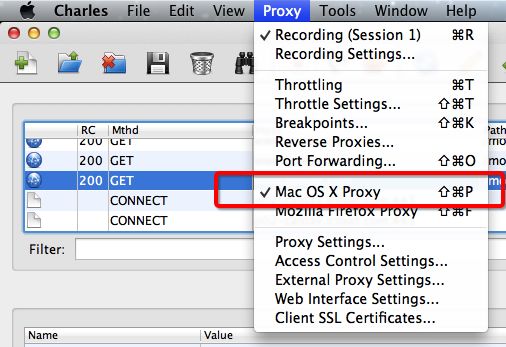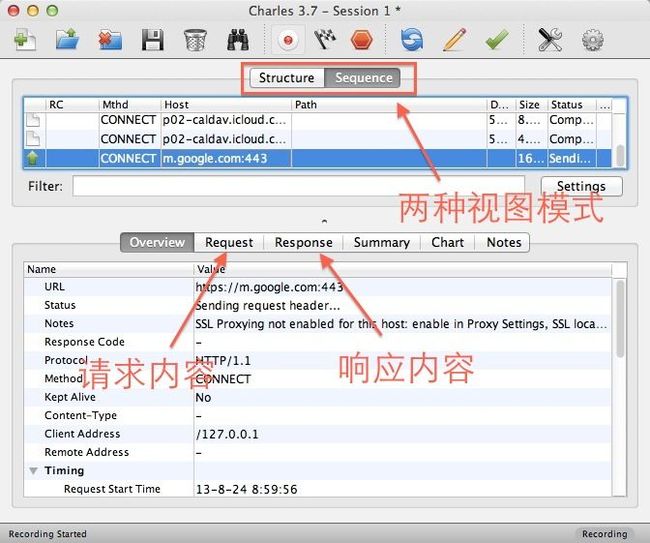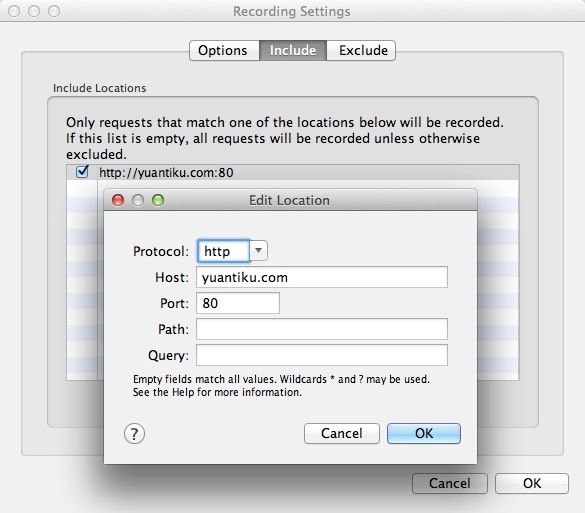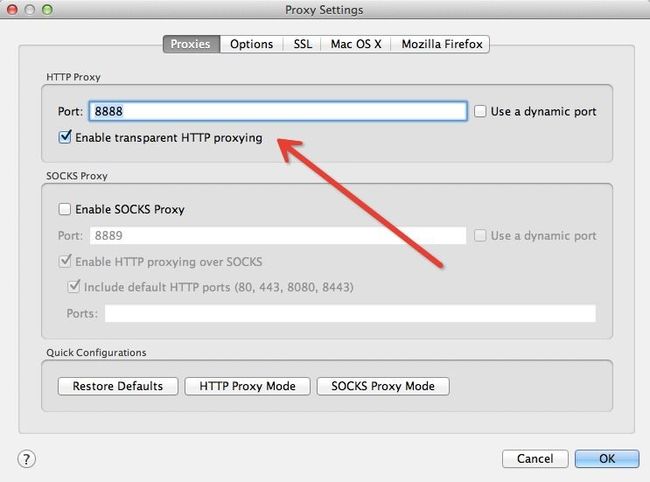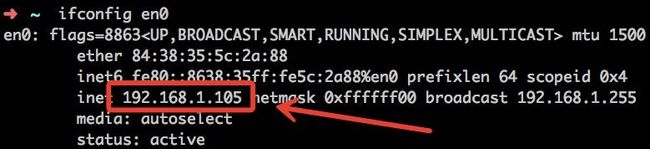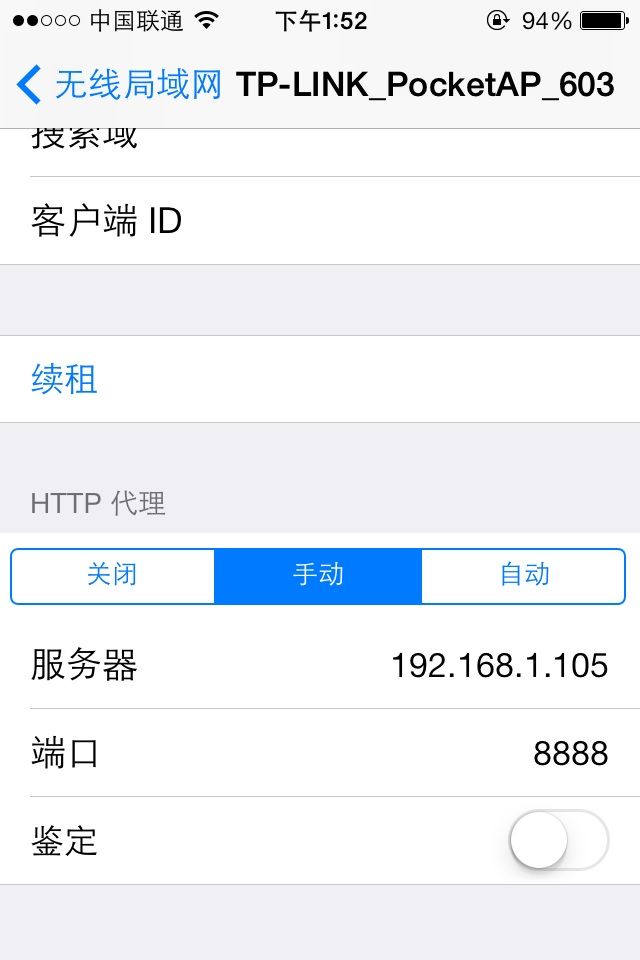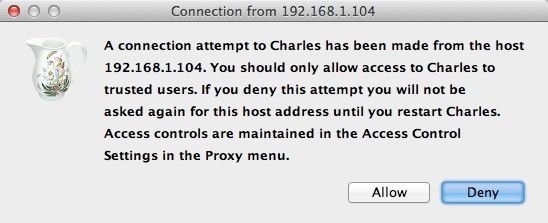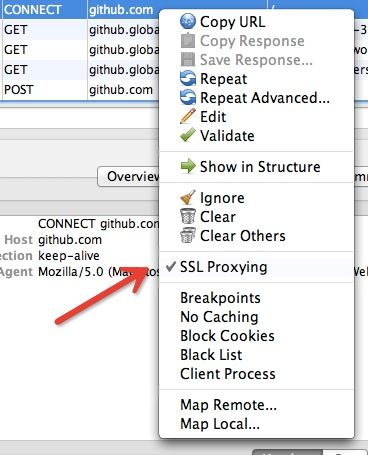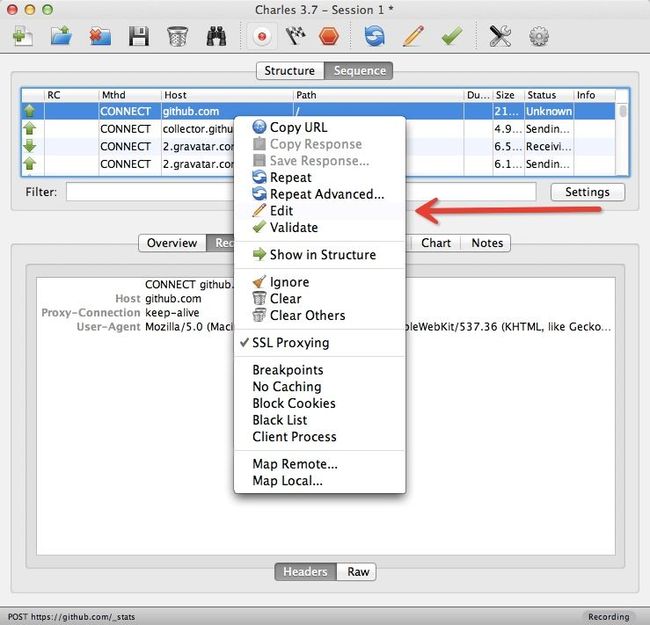iOS开发工具——网络封包分析工具Charles
Charles
Charles是在Mac下常用的截取网络封包的工具在做iOS开发时,我们为了调试与服务器端的网络通讯协议,常常需要截取网络封包来分析。Charles通过将自己设置成系统的网络访问代理服务器,使得所有的网络访问请求都通过它来完成,从而实现了网络封包的截取和分析。
Charles主要的功能包括:
- 支持SSL代理。可以截取分析SSL的请求。
- 支持流量控制。可以模拟慢速网络以及等待时间(latency)较长的请求。
- 支持AJAX调试。可以自动将json或xml数据格式化,方便查看。
- 支持AMF调试。可以将Flash Remoting 或 Flex Remoting信息格式化,方便查看。
- 支持重发网络请求,方便后端调试。
- 支持修改网络请求参数。
- 支持网络请求的截获并动态修改。
- 检查HTML,CSS和RSS内容是否符合W3C标准。
1.安装Charles
网上找一个破解版的下载安装。 如:http://crcfj.onlinedown.net/down/charles-proxy-3.10.2.zip
2.配置Charles
启动Charles后,第一次Charles会请求你给它设置系统代理的权限。你可以输入登录密码授予Charles该权限。你也可以忽略该请求, 然后在需要将Charles设置成系统代理时,选择菜单中的 "Proxy" -> "Mac OS X Proxy"来将Charles设置成系统代理。如下所示:
之后,你就可以看到源源不断的网络请求出现在Charles的界面中。
3.Charles主界面介绍
Charles主要提供2种查看封包的视图,分别名为“Structure”和"Sequence"。
- Structure视图将网络请求按访问的域名分类。
- Sequence视图将网络请求按访问的时间排序。
大家可以根据具体的需要在这两种视图之前来回切换。
对于某一个具体的网络请求,你可以查看其详细的请求内容和响应内容。如果响应内容是JSON格式的,那么Charles可以自动帮你将JSON内容格式化,方便你查看。
4.过滤网络请求
通常情况下,我们需要对网络请求进行过滤,只监控向指定目录服务器上发送的请求。对于这种需求,我们有2种办法。
-
在主界面的中部的Filter栏中填入需要过滤出来的关键字。例如我们的服务器的地址是:http://yuantiku.com,那么只需要在Filter栏中填入yuantiku即可。
-
在Charles的菜单栏选择"Proxy"->"Recording Settings",然后选择Include栏,选择添加一个项目,然后填入需要监控的协议,主机地址,端口号。这样就可以只截取目标网站的封包了。如下图所示:
通常情况下,我们使用方法1做一些临时性的封包过滤,使用方法2做一些经常性的封包过滤。
5.截取iPhone上的网络封包(iOS常用)
Charles通常用来截取本地上的网络封包,但是当我们需要时,我们也可以用来截取其它设备上的网络请求。下面我就以iPhone为例,讲解如何进行相应操作。
Charles上的设置
要截取iPhone上的网络请求,我们首先需要将Charles的代理功能打开。在Charles的菜单栏上选择 “Proxy”->"Proxy Settings",填入代理端口8888,并且勾上"Enable transparent HTTP proxying" 就完成了在Charles上的设置。如下图所示:
iPhone上的设置
首先我们需要获取Charles运行所在电脑的IP地址,打开Terminal,输入ifconfig en0, 即可获得该电脑的IP,如下图所示:
在iPhone的 “设置”->“无线局域网“中,可以看到当前连接的wifi名,通过点击右边的详情键,可以看到当前连接上的wifi的详细信息,包括IP地址,子 网掩码等信息。在其最底部有“HTTP代理”一项,我们将其切换成手动,然后填上Charles运行所在的电脑的IP,以及端口号8888,如下图所示:
设置好之后,我们打开iPhone上的任意需要网络通讯的程序,就可以看到Charles弹出iPhone请求连接的确认菜单(如下图所示),点击“Allow”即可完成设置。
截取SSL信息
Charles默认并不截取SSL的信息,如果你想对截取某个网站上的所有SSL网络请求,可以在该请求上右击,选择SSL proxy,如下图所示:
这样,对于该Host的所有SSL请求可以被截取到了。
6.模拟网络慢速
在做iPhone开发的时候,我们常常需要模拟慢速网络或者高延迟的网络,以测试在移动网络下,应用的表现是否正常。Charles对此需求提供了很好的支持。
在Charles的菜单上,选择"Proxy"->"Throttle Setting"项,在之后弹出的对话框中,我们可以勾选上“Enable Throttling”,并且可以设置Throttle Preset的类型。如下图所示:
如果我们只想模拟指定网站的慢速网络,可以再勾选上图中的"Only for selected hosts"项,然后在对话框的下半部分设置中增加指定的hosts项即可。
7.修改网络请求内容
有些时候为了调试服务器的接口,我们需要反复尝试不同参数的网络请求。Charles可以方便地提供网络请求的修改和重发功能。只需要在以往的网络请求上点击右键,选择“Edit”,即可创建一个可编辑的网络请求。如下所示:
8.总结
Charles很强大,极大的方便我们对于带有网络请求的App的开发和调试。